Registra video, audio, gameplay e webcam per registrare facilmente momenti preziosi.
2 modi passo passo per registrare Vimeo nel 2025 [online e desktop]
Probabilmente hai utilizzato Vimeo per condividere o guardare video sulla piattaforma. Hai mai provato a memorizzarli o pubblicarli incrociati su varie piattaforme di social media ma non sei riuscito a farlo? Registra video Vimeo da condividere ora! Sebbene gli spettatori non possano scaricare video se l'editore utilizza una versione gratuita della piattaforma, puoi pensare di registrarli utilizzando un registratore dello schermo! Continua a leggere questo post, poiché presenta 2 diversi strumenti che possono facilmente registrare video Vimeo! Provali adesso!
Elenco guide
Parte 1: Come eseguire lo screening della registrazione di Vimeo online tramite Vimeo Record Parte 2: Il modo professionale per registrare lo schermo di Vimeo su Windows/Mac Parte 3: domande frequenti su come eseguire lo screening della registrazione di VimeoParte 1: Come eseguire lo screening della registrazione di Vimeo online tramite Vimeo Record
Esistono molti modi per registrare lo schermo di Vimeo online. Oltre a queste utilità di registrazione dello schermo integrate su Windows o Mac, vari browser offrono agli utenti più estensioni per registrare video su una pagina web. Con Vimeo, ha un'estensione Chrome denominata Vimeo Chrome Extension - Vimeo Record. Le funzionalità e i pulsanti di questa estensione di Chrome sono ben composti per una facile registrazione dello schermo di qualsiasi video sullo schermo caricato sulla piattaforma Vimeo. Inoltre, consente agli utenti di registrare contemporaneamente gli schermi Vimeo e le loro webcam. Quindi, se vuoi registrare facilmente video su Vimeo, questa estensione Vimeo Chrome è una delle migliori opzioni. Ora, come registrare lo schermo di Vimeo Online tramite Vimeo Record? Ecco i passaggi su come utilizzarlo:
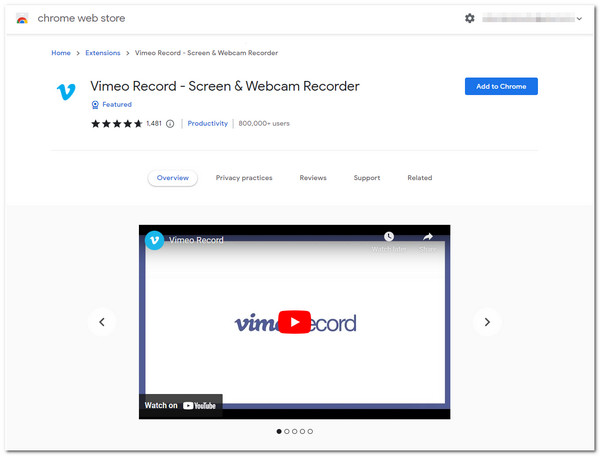
Passo 1Avvia il tuo Cromo browser sul tuo computer, vai su Il negozio online di Chromee cercare Vimeo Record: registratore per schermo e webcam. Successivamente, seleziona la prima opzione e fai clic su Aggiungi a Chrome nell'angolo destro accanto al nome dell'estensione di Chrome. Quindi conferma la selezione spuntando il Aggiungi estensione pulsante su a Finestra di dialogo.
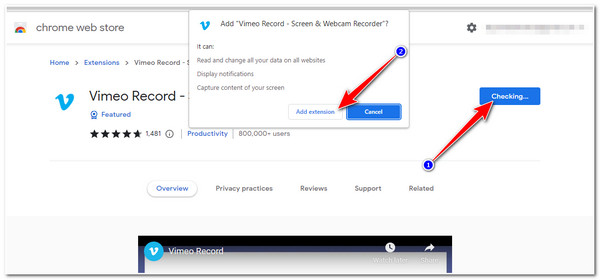
Passo 2Consenti a Vimeo Record di utilizzare la fotocamera e il microfono facendo clic su Permettere pulsante. Successivamente, organizza alcune configurazioni selezionando l'opzione Schermo pulsante per catturare l'intero schermo di Vimeo. Puoi anche registrare la tua webcam selezionando Telecamera o catturare Entrambi video e webcam.
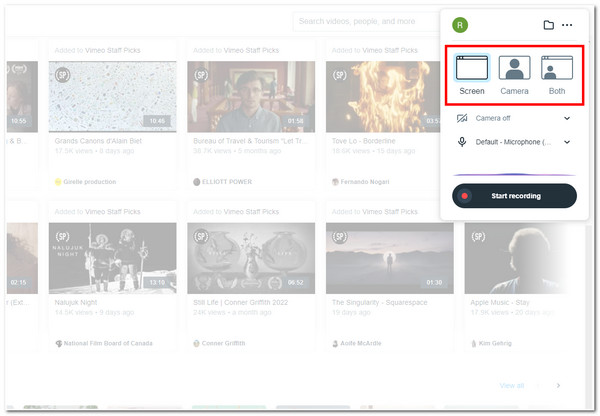
Passaggio 3Puoi anche impostare dove salvare la registrazione facendo clic su Cartella icona, scegliendo quali siti desideri integrare e personalizzandone i tasti di scelta rapida facendo clic su Più opzioni con 3 icone tratteggiate. Una volta terminato, puoi iniziare a registrare un video caricato o registrare il live streaming di Vimeo facendo clic su Inizia a registrare pulsante.
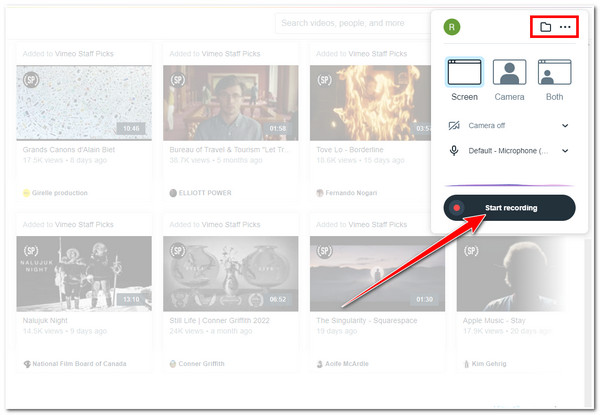
Tuttavia, poiché questa estensione Vimeo Chrome è utilizzabile sulla piattaforma Chrome e utilizza Internet, ci sono casi in cui riscontrerai problemi di ritardo dovuti alla tua connessione Internet. A parte questo, un'estensione di Chrome come questa utilizza cicli di memoria e CPU che spesso portano a un rallentamento delle prestazioni del browser. Inoltre, questa estensione lascia una filigrana sulle tue registrazioni se utilizzi la versione gratuita, rendendoti riluttante a caricare le tue registrazioni su altre piattaforme di condivisione video. Se questo ti spinge a trovare una soluzione alternativa per registrare video online, procedi alla parte successiva!
Parte 2: Il modo professionale per registrare lo schermo di Vimeo su Windows/Mac
Si tratta, infatti, dell'estensione Vimeo Chrome: Vimeo Record è una delle migliori soluzioni per registrare video Vimeo in modo semplice e diretto. Tuttavia, questi inconvenienti ti impediranno sicuramente di realizzare la necessità di una comoda registrazione video Vimeo. Per superare questo, è possibile utilizzare il professionista Registratore dello schermo strumento come la migliore alternativa! Inoltre, questo strumento supporta la registrazione di aree specifiche dello schermo, di una finestra e dell'intero schermo del computer. Inoltre, può anche registrare qualsiasi video Vimeo con alta qualità e senza problemi di ritardo. Questi sono solo un assaggio delle sue caratteristiche e capacità; se vuoi saperne di più sulla registrazione di video Vimeo, esplora le sue altre funzionalità avanzate di seguito!

Infuso con la capacità di registrare simultaneamente sia il video Vimeo che la tua webcam.
Offri opzioni di ottimizzazione dell'output per migliorare la qualità delle tue registrazioni video Vimeo.
Dotato di tasti di scelta rapida personalizzabili, puoi modificare o impostare le combinazioni di tasti per avviare/interrompere/mettere in pausa/acquisire screenshot in modo semplice e rapido.
Supporta formati multimediali di alta qualità e senza perdita di dati per esportare le tue registrazioni video Vimeo.
100% Sicuro
100% Sicuro
Come utilizzare lo strumento Screen Recorder 4Easysoft per registrare Vimeo su Windows o Mac
Passo 1Visitare il Registratore dello schermo tool sul suo sito Web ufficiale per scaricarlo e installarlo sul tuo computer Windows o Mac. Successivamente, avvia lo strumento, fai clic sul pulsante Videoregistratore e vai su Vimeo.

Passo 2Quindi, scegli il Pieno opzione se desideri catturare l'intero schermo del tuo computer. Altrimenti, se il tuo browser Chrome, da cui si accede attualmente a Vimeo, è nella finestra ridotta a icona, seleziona Seleziona regione/finestra. In alternativa, puoi spostare e regolare i bordi per catturare l'area esatta dello schermo in cui si trova il video Vimeo.

Passaggio 3Successivamente, attiva il Suono del sistema facendo clic su Interruttore pulsante per registrare Vimeo con audio. Se desideri registrare la tua voce durante la registrazione, attiva il Microfono spuntando il suo Interruttore pulsante. Puoi anche regolare il volume spostando il corrispondente Cursori del volume.

Passaggio 4Una volta impostato tutto, fare clic su REC pulsante per registrare Vimeo Livestream o video pubblicato. Puoi anche applicare forme, linee, frecce e didascalie durante il processo di registrazione, che puoi trovare nella casella degli strumenti integrata dello strumento.

Passaggio 5Se hai finito di registrare, spunta la casella Fermare icona e lo strumento ti porterà alla sua sezione di anteprima. Puoi tagliare le parti iniziali e finali indesiderate del video Vimeo registrato nella sezione di anteprima. Una volta soddisfatto, fai clic su Esportare pulsante per salvare e archiviare il file nella memoria locale.

Parte 3: domande frequenti su come eseguire lo screening della registrazione di Vimeo
-
Posso esportare il video Vimeo registrato in un altro formato oltre a MP4?
Sfortunatamente non puoi. Una volta terminato il download del file registrato, Vimeo lo salva e lo memorizza automaticamente nella memoria locale in formato MP4. Nelle sue impostazioni, non sono disponibili opzioni per modificare il formato di output.
-
Posso utilizzare l'estensione Vimeo Chrome - Vimeo Record su Mac?
SÌ! Puoi. Tuttavia, puoi utilizzarlo solo sul browser Chrome. Se Chrome non è disponibile sul tuo Mac, devi prima scaricarlo.
-
Vimeo avvisa l'editore di un video se lo registro su schermo?
No, Vimeo non ha una funzione che avvisa gli editori che i loro video vengono registrati sullo schermo. Anche se utilizzi i registratori dello schermo integrati di Windows, Mac, Android o iPhone e programmi di terze parti, Vimeo non avvisa ancora nessun editore.
Conclusione
Per riassumere, puoi registrare video Vimeo tramite la sua estensione Vimeo Chrome denominata Vimeo Record e la sua migliore alternativa. Questo semplice strumento potrebbe fornirti un modo semplice per registrare qualsiasi video pubblicato sulla piattaforma Vimeo. Tuttavia, utilizzando lo strumento, potresti riscontrare problemi tecnici o di rete. Se si verificano tali problemi, la migliore soluzione alternativa per superarli è rivolgersi a un professionista Registratore dello schermo attrezzo. Con le sue potenti funzionalità, puoi ottenere il modo più conveniente per registrare video Vimeo sul tuo Windows o Mac. Sentiti libero di visitare il sito web per scoprire le sue altre funzionalità e usarle in prima persona!
100% Sicuro
100% Sicuro


